
Obsah:
- Autor John Day [email protected].
- Public 2024-01-30 08:20.
- Naposledy změněno 2025-01-23 14:38.
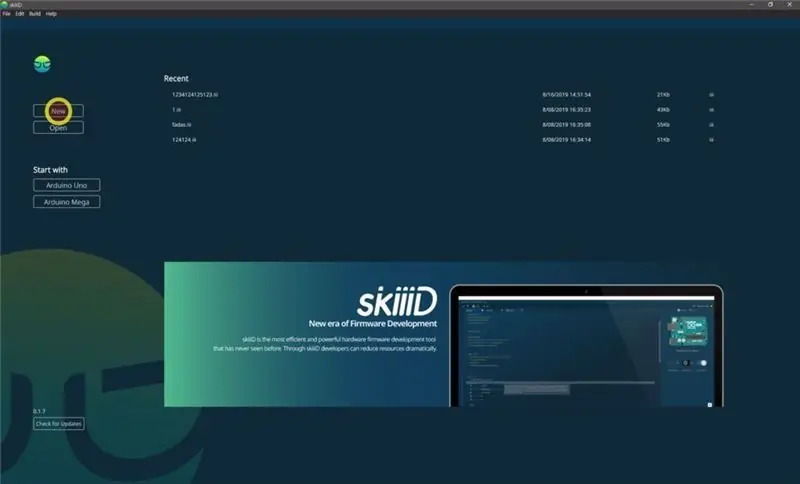

Tento projekt je návodem „jak používat Segment 3642BH s Arduino přes skiiiD
Než začnete, níže je základní návod, jak používat skiiiD
Krok 1: Spusťte SkiiiD
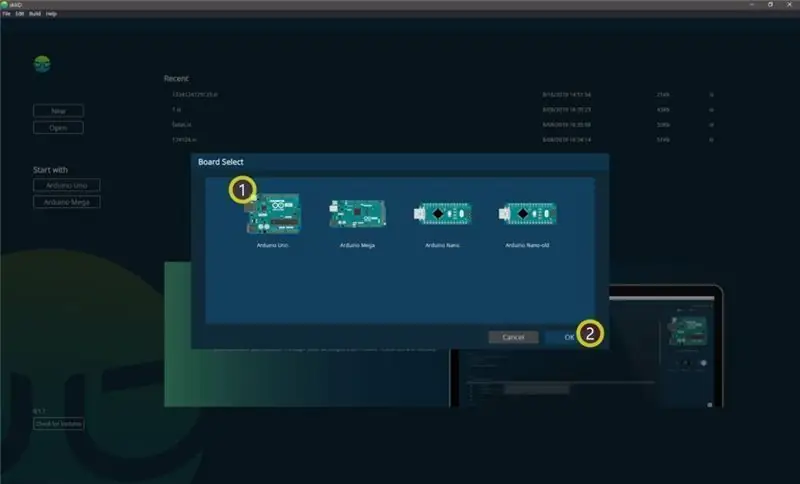
Spusťte skiiiD a vyberte Nové tlačítko
Krok 2: Vyberte Arduino UNO
Vyberte ① Arduino Uno a poté klikněte na tlačítko ② OK
*Toto je návod a používáme Arduino UNO. Ostatní desky (Mega, Nano) mají stejný postup.
Krok 3: Přidejte komponentu
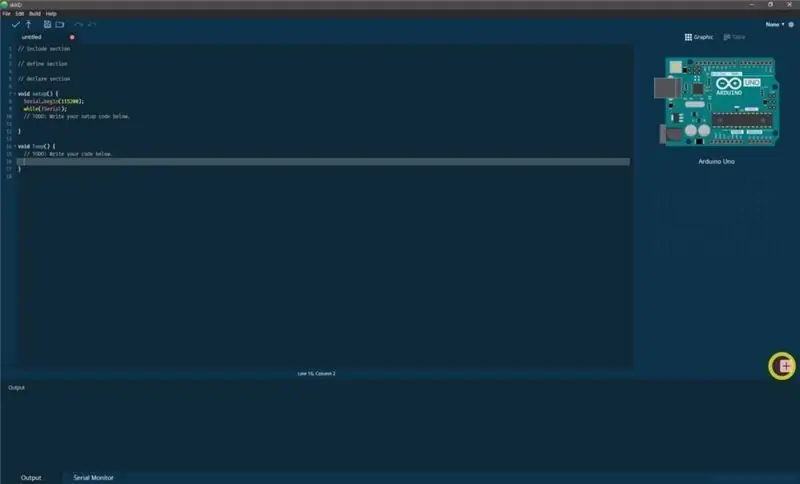
Kliknutím na '+' (tlačítko Přidat komponentu) vyhledejte a vyberte komponentu.
Krok 4: Vyhledejte nebo najděte součást
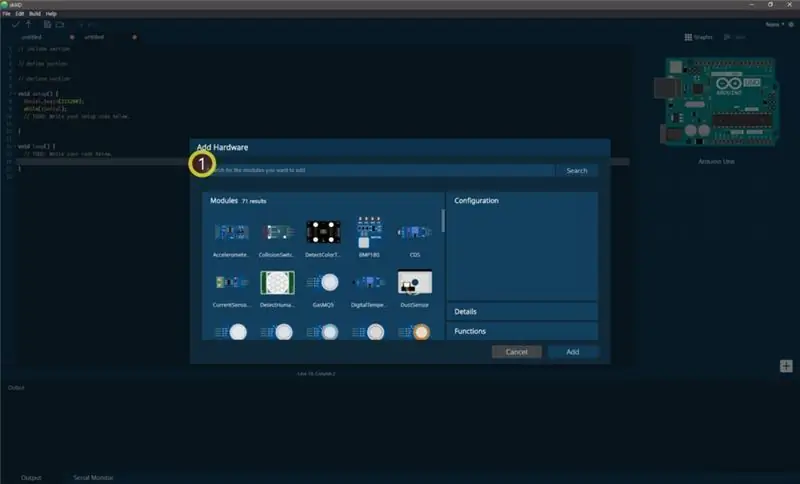
① Do vyhledávacího pole zadejte 'motor' nebo najděte MotordriverL298N v seznamu.
Krok 5: Vyberte MotordriverL298N
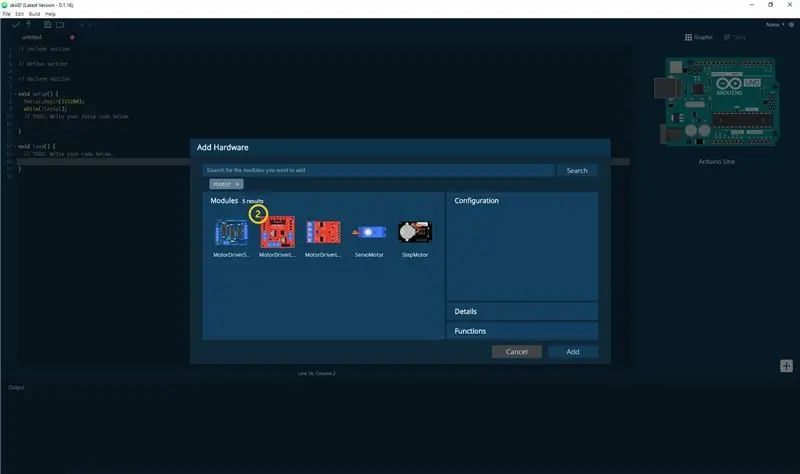
② Vyberte modul MotordriverL298N
Krok 6: Indikace a konfigurace pinů
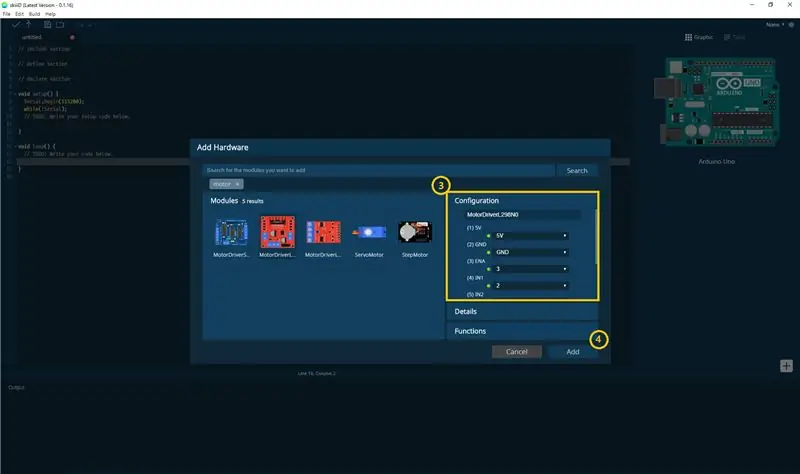
pak můžete vidět indikaci ③ pinů. (Můžete jej nakonfigurovat.)
*Tento modul má 8 pinů pro připojení
skiiiD Editor automaticky indikuje nastavení pinů *dostupná konfigurace
[Výchozí indikace pinů pro modul MotordriverL298N] v případě Arduino UNO5V: 5V
GND: GND
ENA: 3
IN1: 0
IN2: 1
IN3: 2
IN4: 4
ENB: 5
Po konfiguraci pinů ④ klikněte na tlačítko PŘIDAT vpravo dole
Krok 7: Zkontrolujte přidaný modul
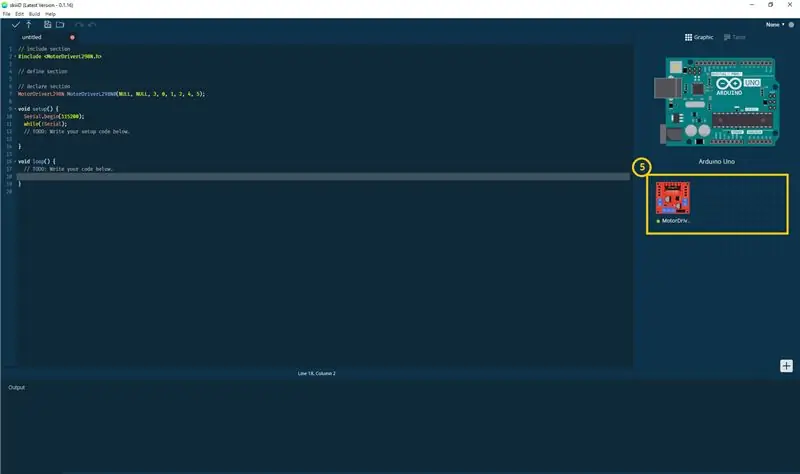
⑤ Na pravém panelu se objevil přidaný modul
Krok 8: Kód SkiiiD modulu MotordriverL298N
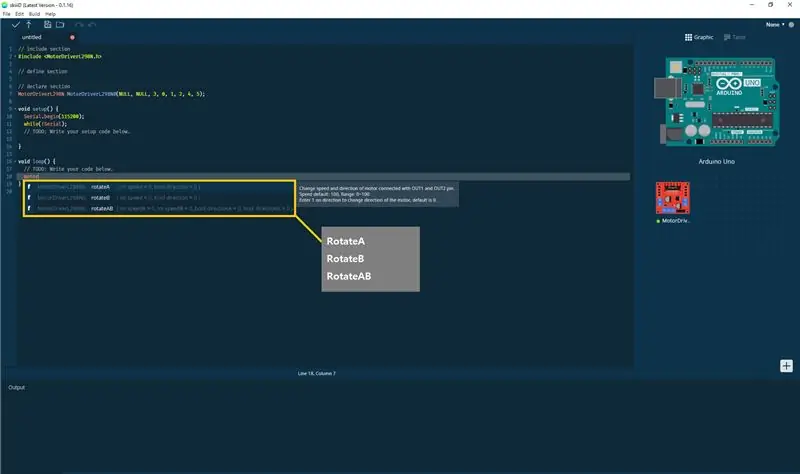
skiiiD Code jsou intuitivní kódy založené na funkcích. To je založeno na skiiiD knihovnách
RotateA ()
"Změňte rychlost a směr motoru připojeného pomocí pinů OUT1 a OUT2."
Výchozí rychlost: 100, rozsah: 0 ~ 100
Chcete -li změnit směr motoru, zadejte 1 na směru, výchozí hodnota je 0."
RotateB ()
Změňte rychlost a směr motoru připojeného pomocí pinů OUT3 a OUT4.
Výchozí rychlost: 100, rozsah: 0 ~ 100
Chcete -li změnit směr motoru, zadejte 1 na směru, výchozí hodnota je 0."
RotateAB ()
„Změňte rychlost a směr dvou motorů současně.
Výchozí rychlost: 100, rozsah: 0 ~ 100
Chcete -li změnit směr motoru, zadejte 1 na směru, výchozí hodnota je 0."
Krok 9: Kontakt a zpětná vazba
Pracujeme na knihovnách komponent a desek. Neváhejte ho použít a napište nám, prosím. Níže jsou uvedeny kontaktní metody
e -mail: [email protected]
twitter:
Youtube:
Komentáře jsou také v pořádku!
Doporučuje:
Jak používat Detect Color TCS3200 s SkiiiD: 9 kroků

Jak používat Detect Color TCS3200 se SkiiiD: Návod k vývoji Detect Color TCS3200 s skiiiD
Jak používat LaserKY008 se SkiiiD: 9 kroků

Jak používat LaserKY008 se SkiiiD: Tento projekt je instrukcí „jak používat Segment 3642BH s Arduino přes skiiiD. Před spuštěním je níže uveden základní návod, jak používat skiiiD https://www.instructables.com/id/Getting- Started With-SkiiiD-Editor
Jak používat infračervený teploměr GY906 se skiiiD: 9 kroků

Jak používat infračervený teploměr GY906 se skiiiD: Návod k vývoji infračerveného teploměru GY906 se skiiiD
Jak používat Gas MQ-6 se SkiiiD: 10 kroků

Jak používat Gas MQ-6 se SkiiiD: Návod k vývoji Gas MQ-6 pomocí skiiiD
Jak používat terminál Mac a jak používat klíčové funkce: 4 kroky

Jak používat terminál Mac a jak používat klíčové funkce: Ukážeme vám, jak otevřít terminál MAC. V Terminálu vám také ukážeme několik funkcí, jako je ifconfig, změna adresářů, přístup k souborům a arp. Ifconfig vám umožní zkontrolovat vaši IP adresu a vaši MAC adresu
